Setiap merek laptop mulai dari Dell, Asus, HP, Acer, sampai dengan Lenovo menawarkan kepada penggunaannya sistem untuk mengatur tingkat kecerahan pada layar laptop. Kamu dapat mengatur tingkat kecerahan sesuai selera agar layar laptop terlihat nyaman. Untuk melakukan hal ini pengguna harus tahu terlebih dahulu cara meredupkan layar laptop.
Terdapat beberapa cara meredupkan layar laptop yang setiap merek atau brand hadirkan untuk memudahkan para penggunaannya mengatur tingkat kecerahan layar. Sebagai pengguna laptop Asus, HP, Dell, Acer atau Lenovo kamu dapat memakai cara ini untuk menemukan pengaturan terbaik tingkat kecerahan layar.
Inilah Cara Meredupkan Layar Laptop Merek Asus, HP, Acer, Lenovo dan Dell
Sebagai salah satu masyarakat modern yang mengandalkan perangkat laptop untuk mengerjakan berbagai aktivitas tentu kenyamanan penggunaan jadi prioritas, salah satunya tingkat kecerahan ini. Melihat kondisi ini para brand ternama memberikan cara meredupkan layar laptop sesuai selera. Berikut beberapa caranya :
1. Cara Meredupkan Layar Laptop dengan Kombinasi Tombol Keyboard
Cara meredupkan layar laptop pertama adalah dengan mengkombinasi beberapa tombol seperti FN dengan F1, F2, F11 atau F12. Setiap merek laptop biasanya punya caranya masing masing Kamu bisa menggunakan salah satunya. Berikut langkah langkahnya :
- Pertama hidupkan laptop kamu
- Kemudian lihat tombol FN pada keyboard
- Cobalah mengkombinasikan dengan F1, F2, F11, F11, Arrow Left, atau Right
- Pilih salah satu saja
- Jika berhasil maka layar akan terlihat redup
- Proses meredupkan layar pun selesai
2. Cara Meredupkan Layar Laptop Menggunakan Menu Settings
Selain menggunakan kombinasi tombol, Kamu juga bisa memanfaatkan menu settings pada sistem operasi windows. Kebanyakan brand laptop seperti Acer, Asus, Dell, HP, bahkan Lenovo menggunakan sistem operasi Windows.
Baca juga : Cara Menyalakan Lampu Keyboard Laptop
Cara meredupkan layar laptop satu ini cukup populer dan sangat mudah, berikut langkah langkahnya :
- Pertama pastikan Kamu menggunakan OS windows
- Selanjutnya tekan tombol Windows + I
- Tidak lama jendela windows settings akan terbuka
- Klik opsi system kemudian pilihan Display yang ada di Sidebar
- Lalu ubah tingkat kecerahan dengan menggeser scroll mouse
- Lakukan langkah ini pada kolom change brightness
- Terdapat juga fitur Night Light Setting pada pengaturan ini
3. Cara Meredupkan Layar Laptop Menggunakan Action Center Windows
Action Center Windows juga merupakan metode terbaik untuk mengatur tingkat kecerahan pada layar laptop. Pengaturan ini berada di display settings juga. Cara meredupkan layar laptop satu ini sering pengguna laptop Asus, Dell, HP, Acer dan Lenovo pakai. Untuk melakukanya berikut langkahnya :
- Pertama pastikan Kamu menggunakan OS windows
- Kemudian tekan Windows + A pada keyboard
- Tidak lama jendela pengaturan Action Center Windows muncul
- Carilah ikon atau gambar brightness pada menu tersebut
- Terdapat presentasi yang muncul di sana
- Untuk meningkatkan cahaya tinggal tingkat persentase yang ada
- Untuk meredupkan buat presentasi tersebut jadi 0%
- Maka proses meredupkan layar laptop selesai
4. Menggunakan Fitur Mobility Center
Mobility center merupakan salah satu fitur yang ada di sistem operasi windows yang mampu membuat pengguna mengatur tingkat kecerahan sesuai selera. Ini jadi salah satu cara meredupkan cahaya laptop yang banyak pengguna laptop gunkan juga. Berikut langkah langkahnya :
- Pertama pastikan Kamu menggunakan OS windows
- Selanjutnya cari tombol Windows dan X pada keyboard
- Lalu tekan kedua tombol tersebut secara bersamaan
- Tunggu sampai jendela Mobility Center muncul
- Terdapat beberapa pengaturan dalam menu ini
- Pilihlah opsi Display Brightness untuk atur tingkat kecerahan
- Sesuaikan tingkat kecerahan layar dengan kenyamanan mata Kamu
- Jika sudah proses pengaturan pun selesai
5. Menggunakan Fitur Generic PnP Monitor
Generic Pnp atau plug and play merupakan salah satu fitur yang ada di setiap laptop baik itu Acer, HP, Lenovo, Asus maupun Dell. Fitur ini menawarkan semua pengaturan yang berhubungan dengan layar termasuk mengatur tingkat kecerahan pada layar laptop. Cara mengatur kecerahaan layar laptop ini juga banyak orang gunakan, berikut langkah langkahnya :
- Pertama hidupkan laptop Kamu
- Akses fitur Run
- Caranya tekan tombol Windows dan R secara bersamaan
- Ketika pada jendela run kata devmgmt.msc lalu ok
- Kemudian masuk ke device manager
- Carilah opsi Monitor dan klik kanan pada generic PnP
- Enable status fitur ini, maka akan aktif
- Restart laptop kemudian fitur telah aktif
- Kamu bisa gunakan untuk meredupkan layar laptop
6. Menggunakan Personalize Windows
Mungkin banyak pengguna laptop tidak sadar ada fitur bernama personalize. Ini merupakan fitur dari sistem operasi windows yang bisa mengatur tingkat kecerahan layar. Cara meredupkan layar laptop windows 7 ini cukup mudah dan gampang, berikut langkah langkahnya :
- Nyalakan laptop kamu terlebih dahulu
- Ketika berada di tampilan dekstop klik kanan pada Mouse
- Akan ada menu dropdown dan pilih opsi personalize
- Kemudian tekan opsi display
- Aturlah tingkat kecerahan sesuai selera dan proses selesai
Alasan kenapa Fitur Brightness Windows tidak Berjalan
Jika beberapa metode atau cara mencerahkan layar laptop diatas gagal, maka fitur brightness pada sistem operasi Kamu mengalami masalah. Kondisi seperti ini memang sering terjadi dan akibatnya juga bisa dari beberapa faktor. Berikut alasan kenapa fitur brightness Kamu tidak berjalan :
1. Sistem Windows Mengalami Gangguan
Apabila Kamu gagal ketika mempraktekan salah satu cara mengatur kecerahan di laptop di atas mungkin saja sistem windows sedang error atau corrupt. Hal ini memang sering terjadi karena beberapa alasan salah satunya terkena virus atau semacamnya.
Baca juga : Penyebab Laptop Tidak Bisa Nyala Tapi Lampu Power Hidup semua Merek
Mengetahui cara menambah kecerahan di laptop memang penting, akan tetapi tingkat kecerahan tidak bisa Kamu atur jika fitur brightness windows mengalami masalah. Maka dari itu usahakan untuk menggunakan antivirus agar terhindar dari permasalahan ini.
2. VGA Laptop tidak Terinstal
Salah satu cara mengurangi kecerahan di laptop adalah dengan mengkombinasi tombol FN. Akan tetapi tidak sedikit pengguna laptop yang mengalami masalah akibat tombol ini tidak berfungsi. Kondisi seperti ini biasanya terjadi karena VGA pada laptop Kamu belum terinstal secara sempurna.
Cara menerangkan layar laptop dengan kombinasi tombol FN sangat bergantung pada kinerja VGA agar berfungsi secara baik. Apabila hal seperti ini terjadi usahakan untuk menginstall VGA laptop dengan baik dan sesuai prosedur agar fitur bisa aktif dengan baik.
3. Keyboard Rusak
Keyboard merupakan elemen penting dari sebuah laptop. Apabila komponen ini mengalami kerusakan maka akan sulit bagi pengguna mengoperasikan laptopnya. Salah satu cara meredupkan layar laptop windows 10 sangat bergantung pada kombinasi tombol.
Kerusakan pada keyboard memang terkadang tidak terjadi secara menyeluruh melainkan hanya satu dua tombol saja. Akan tetapi hal ini bisa berakibat fatal jika tombol yang rusakan adalah FN yang mampu mengaktifkan fitur brightness ini.
Penutup
Demikian informasi mengenai beberapa cara meredupkan layar laptop untuk semua merek. Setiap orang tentu memiliki ketentuannya sendiri sendiri soal tingkat kecerahan pada layar laptop sehingga penggunaan lebih nyaman.





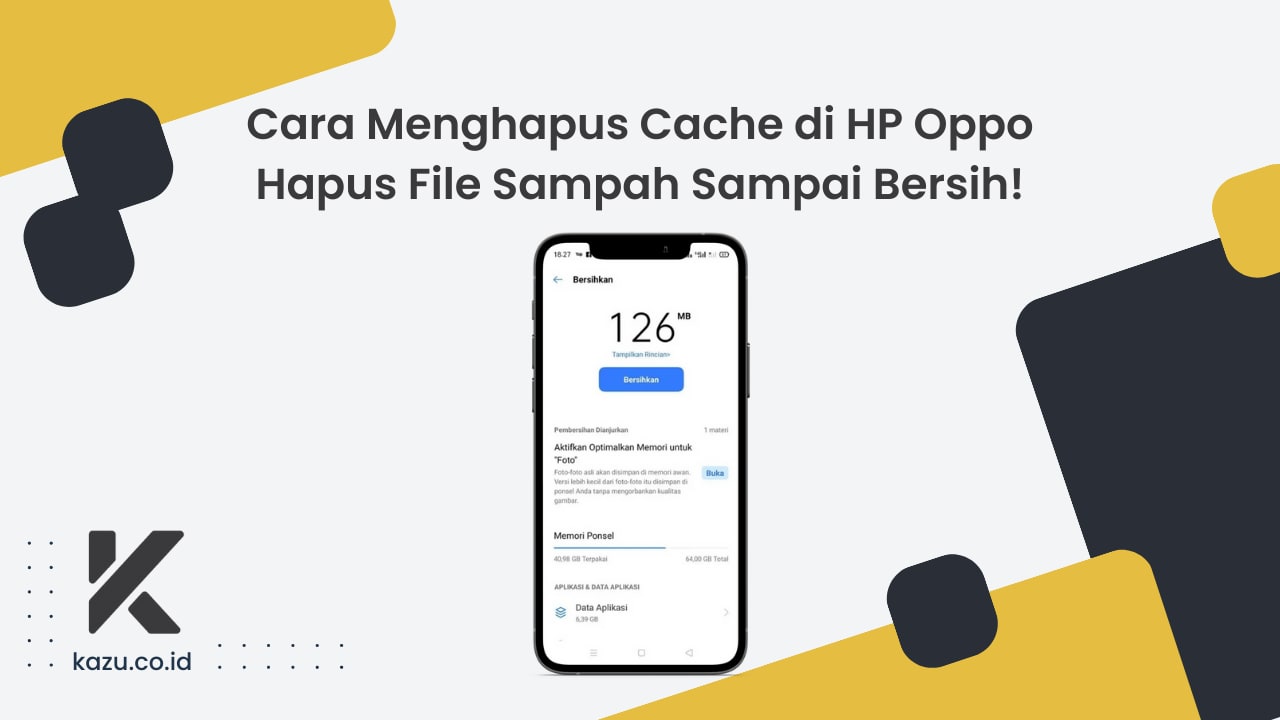



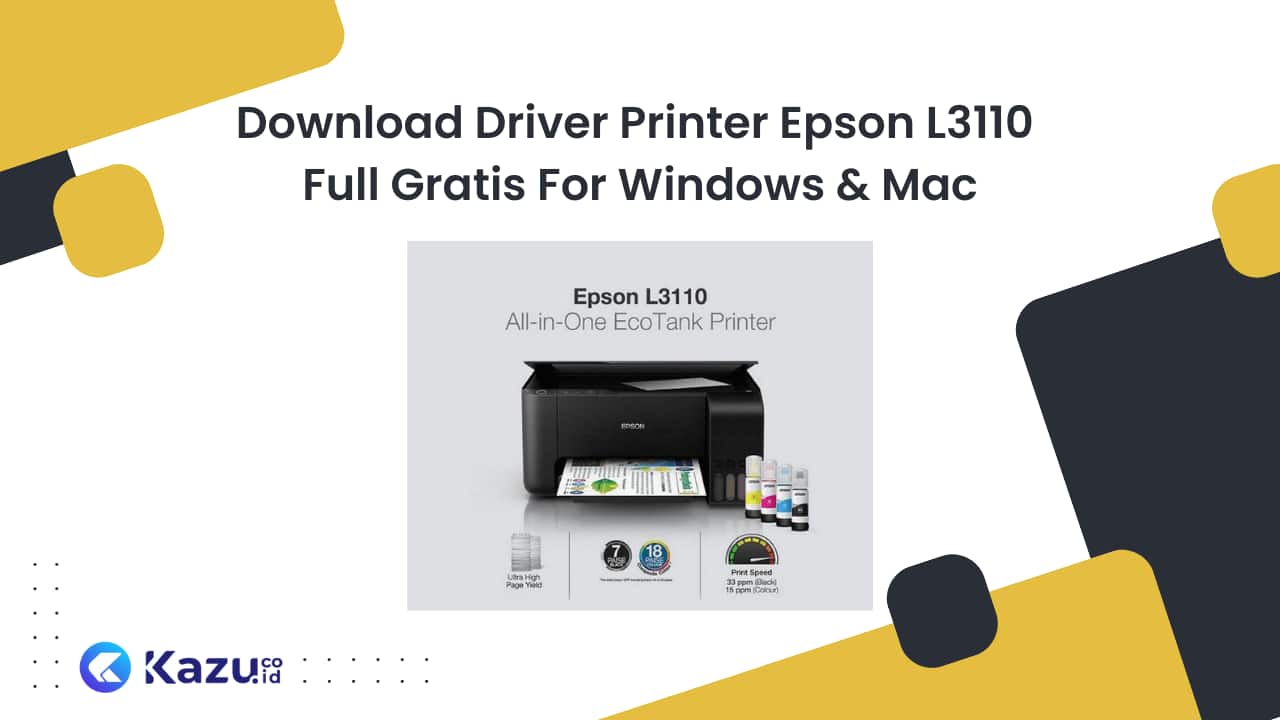

Leave a Review